Cómo crear un botón de búsqueda para mi sitio web (En 8 Pasos)
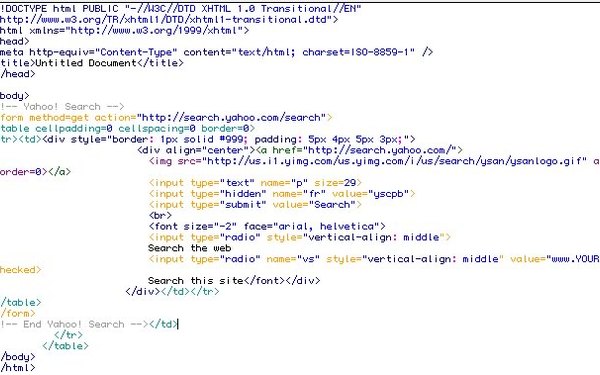
La creación de un botón de búsqueda en tu sitio web es muy fácil. Las principales empresas de motores de búsqueda en Internet te permiten insertar el código en tu sitio web para búsquedas locales. Es tan simple como copiar y pegar. El botón de búsqueda se pueden configurar para ofrecer búsquedas en cualquiera de tus dominios, así como en Internet, y ¡todo es gratis! La familiaridad con el HTML es útil para añadir un botón de búsqueda, pero no es obligatorio.
Encontrar el código gratuito del motor de búsqueda
Paso 1
Encuentra una empresa de motor de búsqueda en Internet que ofrezca el código gratuito para añadir un botón de búsqueda a tu propio sitio. Empieza con los grandes nombres en primer lugar. El ejemplo mostrado aquí utiliza el motor de búsqueda de Yahoo. Google es otra opción popular.
Paso 2
Accede con tu navegador web a la página web que ofrece el código del motor de búsqueda para tu sitio web (mira en los Recursos). Yahoo tiene una página con instrucciones paso a paso sobre cómo agregar el código. Otras compañías (como Google) pueden requerir que te registres con ellos y pasar por una serie de pantallas de configuración para acceder al código.
Paso 3
Copia el código HTML que el sitio del motor de búsqueda te muestra para copiar. Yahoo ofrece cuatro estilos diferentes de botones de búsqueda para tu sitio web. Los estilos 2 y 4 ofrecen la opción de buscar por tu sitio web, así como en Internet. Copia el código del estilo que más te gusta.
Agrega el código del motor de búsqueda a tu sitio web
Paso 1
Abre tu programa de edición web y busca el código HTML de la página donde deseas agregar el botón de búsqueda.
Paso 2
Haz clic en la ubicación en la página que deseas que aparezca el botón de búsqueda y pega el código HTML en ese lugar.
Paso 3
Edita la sección de código que dice "el dominio de tu sitio" y sustitúyelo por el nombre de dominio, incluido el prefijo http://.
Paso 4
Inserta el atributo "marcado" para el botón que corresponde a "Buscar este sitio", de modo que la búsqueda de tu sitio siempre tenga el valor predeterminado para el botón de búsqueda. El código en los corchetes (<>) se verá así: input type = "radio" nombre = "vs" estilo = "vertical-align: middle" valor = "www.YOUR_DOMAIN.com".
Paso 5
Guarda los cambios, sube tu página a tu servidor web, y consigue una vista previa en el navegador web para probarla.
